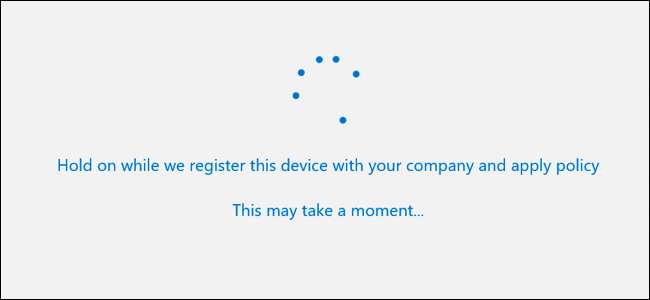
Windows 10 menyertakan opsi "Akses Kerja", yang akan Anda temukan di Akun di aplikasi Setelan. Ini ditujukan untuk orang-orang yang perlu terhubung ke infrastruktur perusahaan atau sekolah dengan perangkat mereka sendiri. Akses Kerja memberi Anda akses ke sumber daya organisasi dan memberi organisasi kendali atas perangkat Anda.
Opsi ini mungkin tampak sedikit rumit, tetapi sebenarnya tidak. Jika Anda perlu menggunakan Akses Kerja, organisasi Anda akan memberi Anda informasi koneksi dan menjelaskan apa yang perlu Anda lakukan untuk menyiapkan dan mendapatkan akses ke sumber daya organisasi.
Apa Itu Akses Kerja, Azure AD, dan Manajemen Perangkat?
TERKAIT: Apa itu Domain Windows dan Bagaimana Pengaruhnya terhadap PC Saya?
Opsi "Akses Kerja" ditujukan untuk situasi di mana Anda memiliki komputer sendiri dan perlu menggunakannya untuk mengakses sumber daya kerja atau sekolah. Ini dikenal sebagai skenario "bawa perangkat Anda sendiri", atau BYOD. Organisasi memberikan akun dan berbagai sumber daya untuk Anda. Sumber daya ini dapat mencakup aplikasi perusahaan, sertifikat, dan VPN profil, misalnya. Anda memberi organisasi kendali atas perangkat Anda sehingga dapat dikelola dan diamankan dari jarak jauh. Seberapa besar kontrol yang dilakukan organisasi atas perangkat Anda tergantung pada organisasi tertentu dan bagaimana servernya dikonfigurasi.
Ini adalah alternatif dari menggabungkan komputer ke suatu domain . Penggabungan domain ditujukan untuk perangkat yang dimiliki organisasi, sedangkan perangkat yang dimiliki oleh karyawan atau siswa harus menggunakan opsi Akses Kerja.
Sebenarnya ada dua opsi Akses Kerja di layar ini: Azure AD dan Manajemen Perangkat.
- Azure AD : Sebagai Dokumentasi Microsoft Azure menjelaskan, Windows 10 memungkinkan Anda menambahkan "akun kerja atau sekolah" ke komputer, tablet, atau ponsel Anda. Perangkat kemudian didaftarkan di server Azure AD organisasi dan dapat secara otomatis didaftarkan di sistem pengelolaan perangkat seluler – atau tidak. Bagian itu terserah organisasi. Administrator dapat menerapkan kebijakan yang berbeda dan tidak terlalu ketat pada perangkat milik pribadi ini dibandingkan dengan kebijakan yang mereka lakukan pada perangkat milik pemberi kerja yang bergabung dengan domain sepenuhnya. Akun tersebut menyediakan sistem masuk tunggal untuk sumber daya dan aplikasi kerja.
- Manajemen perangkat : Azure AD secara opsional dapat mendaftarkan perangkat Anda di MDM, atau manajemen perangkat seluler, server. Namun, Anda juga dapat langsung menghubungkan perangkat Windows 10 ke server manajemen perangkat. Organisasi yang mengontrol server kemudian akan dapat mengumpulkan informasi dari komputer Anda, mengontrol aplikasi mana yang diinstal, membatasi akses ke berbagai pengaturan, menghapus perangkat dari jarak jauh, dan melakukan hal-hal serupa lainnya. Organisasi juga menggunakan server MDM untuk mengelola perangkat iPhone, iPad, dan Android dari jarak jauh, jadi ini memungkinkan perangkat Windows 10 untuk menyesuaikan.
Tetapi Anda tidak perlu mengetahui semua itu jika Anda perlu menggunakan Akses Kerja. Organisasi Anda akan memberikan informasi tentang cara menghubungkan. Setelah Anda terhubung, organisasi Anda dapat menerapkan kebijakan perusahaan yang mereka sukai ke perangkat Anda. Anda kemudian dapat mengakses sumber daya organisasi.
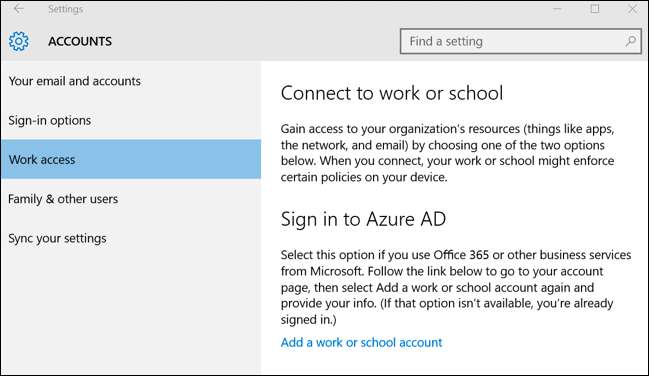
Cara Masuk ke Azure AD
Untuk masuk ke server Azure Active Directory, buka aplikasi Pengaturan, pilih "Akun", pilih "Email dan Akun Anda", gulir ke bawah, dan klik "Tambahkan Akun Kantor atau Sekolah" di bawah Akun yang Digunakan Oleh Aplikasi Lain.
Anda juga dapat membuka Setelan> Akun> Akses Kerja dan klik "Tambahkan Akun Kerja atau Sekolah", tetapi Anda akan dibawa ke layar Email dan Akun Anda.
Masukkan alamat email yang disediakan oleh organisasi Anda dan kata sandinya untuk menyambungkan dengan server Azure AD. Organisasi akan memberikan informasi tentang mengakses sumber daya apa pun dan menjelaskan apa yang perlu Anda lakukan selanjutnya.
Akun yang Anda tambahkan akan muncul sebagai "Akun Kerja atau Sekolah" di bawah Akun yang Digunakan Oleh Aplikasi Lain di bagian bawah Pengaturan> Akun> layar Email dan Akun Anda. Anda dapat mengklik atau mengetuk akun dan menghapus akun dari sini, jika perlu.

Di sisi Azure AD, organisasi Anda dapat melihat perangkat yang terhubung, menyediakan sumber daya untuk itu, dan menerapkan kebijakan.
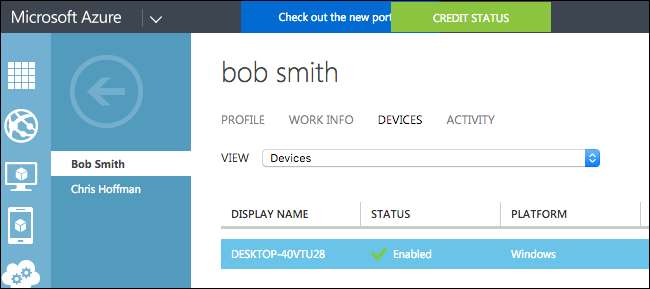
Cara Mendaftar Manajemen Perangkat Seluler
Anda juga dapat mendaftarkan perangkat Anda di manajemen perangkat, juga dikenal sebagai manajemen perangkat seluler atau MDM, dari sini.
Untuk melakukannya, kunjungi Pengaturan> Akun> Akses Kerja, gulir ke bawah, dan pilih "Mendaftar ke Manajemen Perangkat".
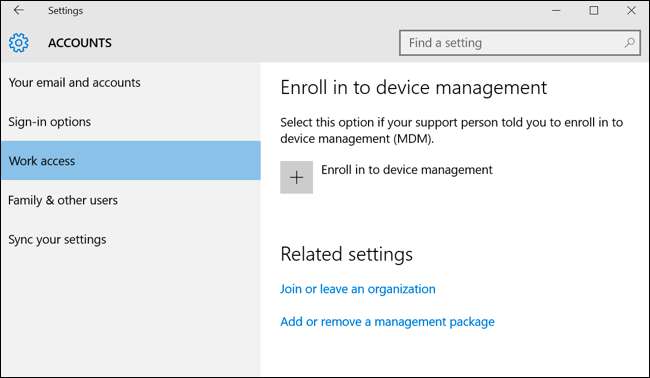
Anda akan diminta untuk memberikan alamat email yang Anda perlukan untuk server MDM. Anda juga perlu memberikan alamat server jika Windows tidak dapat menemukannya secara otomatis. Organisasi Anda akan memberikan informasi server ini kepada Anda jika Anda perlu terhubung.

Untuk bergabung dengan domain Windows tradisional, jika organisasi Anda menyediakannya, pilih "Bergabung atau tinggalkan organisasi" di bawah Pengaturan Terkait di bagian bawah panel Akses Kerja. Anda akan diarahkan ke panel Pengaturan> Sistem> Tentang tempat Anda dapat menggabungkan perangkat ke domain yang dihosting organisasi Anda atau domain Microsoft Azure AD.







